많은 사용자들의 오랜 주장 끝에 YouTube는 최근 공식적으로 오프라인 보기용 동영상 다운로드를 가능하게 했습니다. 그러나 아직 여기에서는 사용할 수 없는 유료 버전에서만 가능합니다. 따라서 YouTube Red에 한 달에 10달러를 지출할 계획이 없다면 웹에서 Apple 기기로 직접 동영상을 다운로드하는 간단한 방법을 읽어보세요. 아마도 가장 편리하고 안전한 방법은 잘 알려진 응용 프로그램인 Readdle의 Documents를 사용하여 다운로드하는 것입니다.
그것은 수 관심을 가져라
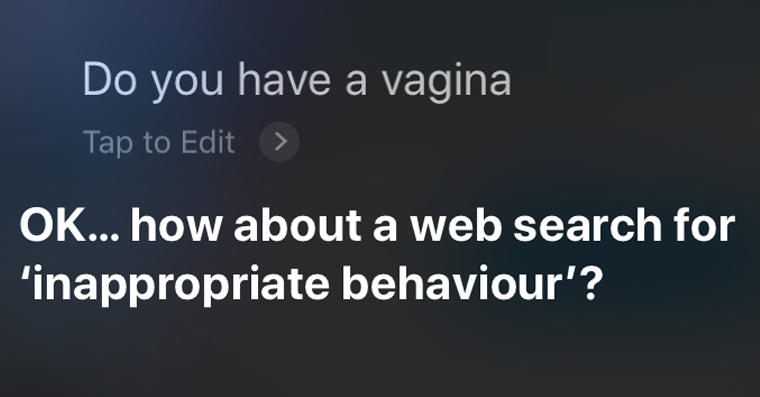
YouTube 다운로더 앱이 많이 있었습니다. 그러나 Apple은 YouTube에서 비디오를 다운로드하는 것이 주 목적인 애플리케이션을 지속적으로 차단하려고 합니다. 그렇기 때문에 오늘 AppStore 검색에 "YouTube Downloader"를 입력하면 다운로드를 허용하는 프로그램이 거의 검색되지 않습니다. 그렇다면 머지않아 AppStore에서 사라질 가능성도 있습니다. 따라서 Documents by Readdle 애플리케이션은 일종의 확실성이며 YouTube의 비디오를 포함하여 인터넷에서 파일을 편리하게 다운로드할 수 있는 가능성을 제공합니다.
YouTube에서 iPhone 또는 iPad로 비디오를 다운로드하는 방법
- YouTube 애플리케이션(또는 Safari)에서 어떤 영상이든 검색해 보세요
- 링크 복사 동영상에 추가(YouTube 애플리케이션에서 동영상 오른쪽 상단에 있는 화살표를 사용하고 '링크 복사' 선택)
- 아직 Documents by Readdle 앱이 없다면, 다운로드 해 AppStore에서 무료
- 열어 봐 Readdle 별 문서
- 왼쪽 패널에서 Browser
- 주소 표시줄에서 URL을 입력하세요 YouTube에서 다운로드할 수 있는 웹사이트(이 경우에는 잘 작동합니다. 예를 들어 유다운로드.com, 광고를 피하려면 Apowersoft 온라인 비디오 다운로더)
- 해당 웹사이트의 라인으로 복사한 링크 붙여넣기 비디오에 가서 선택하세요. 다운로드
- 로드되면 원하는 해상도를 선택하고 다운로드를 클릭하세요
- 나타나는 창에서, 자신의 이름을 입력하세요, 비디오가 저장될 위치
- 폴더에 있는 비디오 보기 문서 - 다운로드
저장 후 비디오를 추가로 공유하거나 VLC와 같은 다른 응용 프로그램으로 내보낼 수 있습니다. Documents by Readdle 애플리케이션을 사용하면 인터넷에서 보편적으로 파일을 다운로드할 수 있으며 YouTube나 Czech Uloz.to에서는 문제가 없습니다. 그리고 그것이 전 세계적으로 매우 인기가 있다는 점을 감안할 때 앞으로도 우리는 그것을 믿을 수 있을 것입니다.
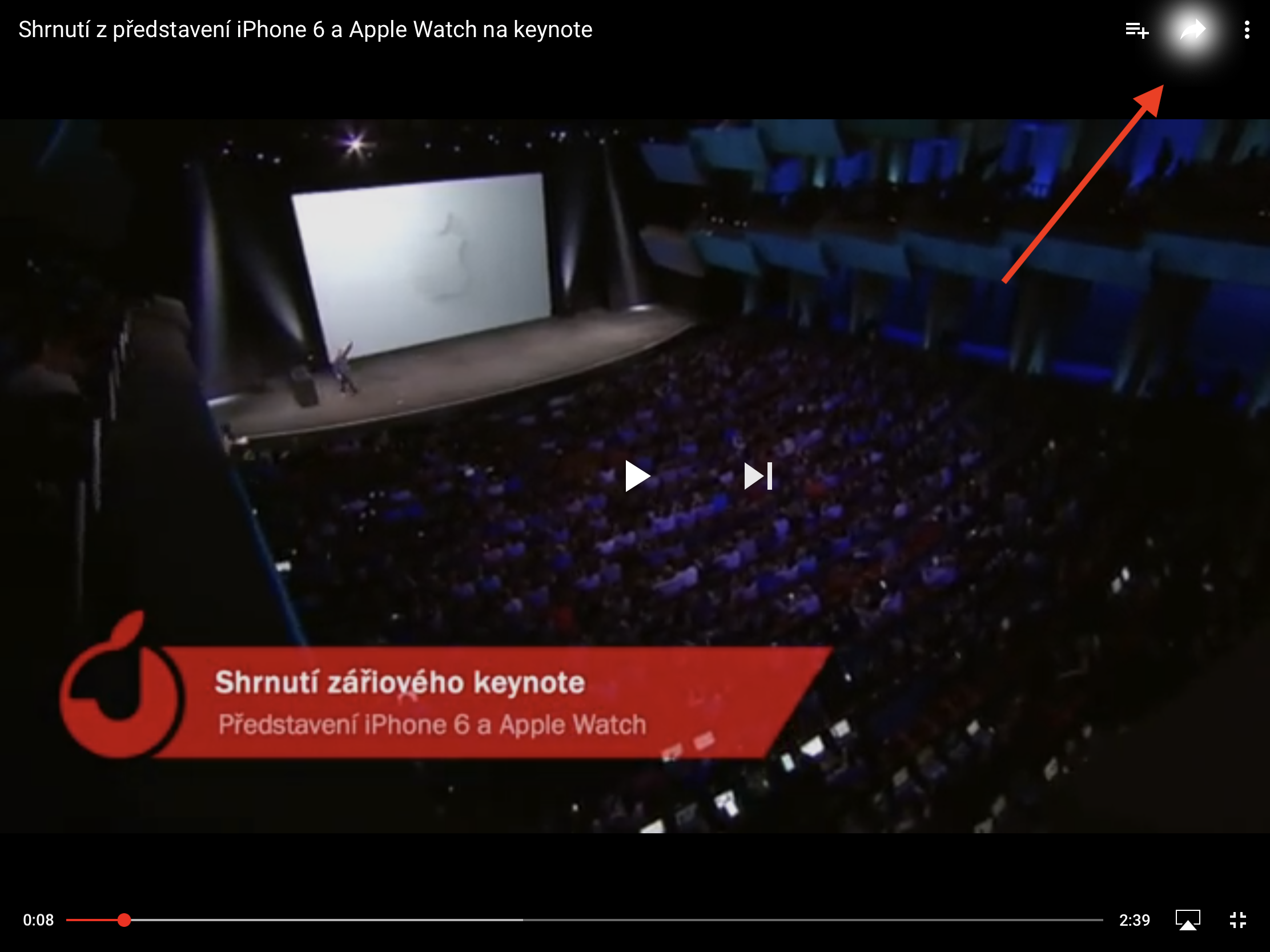
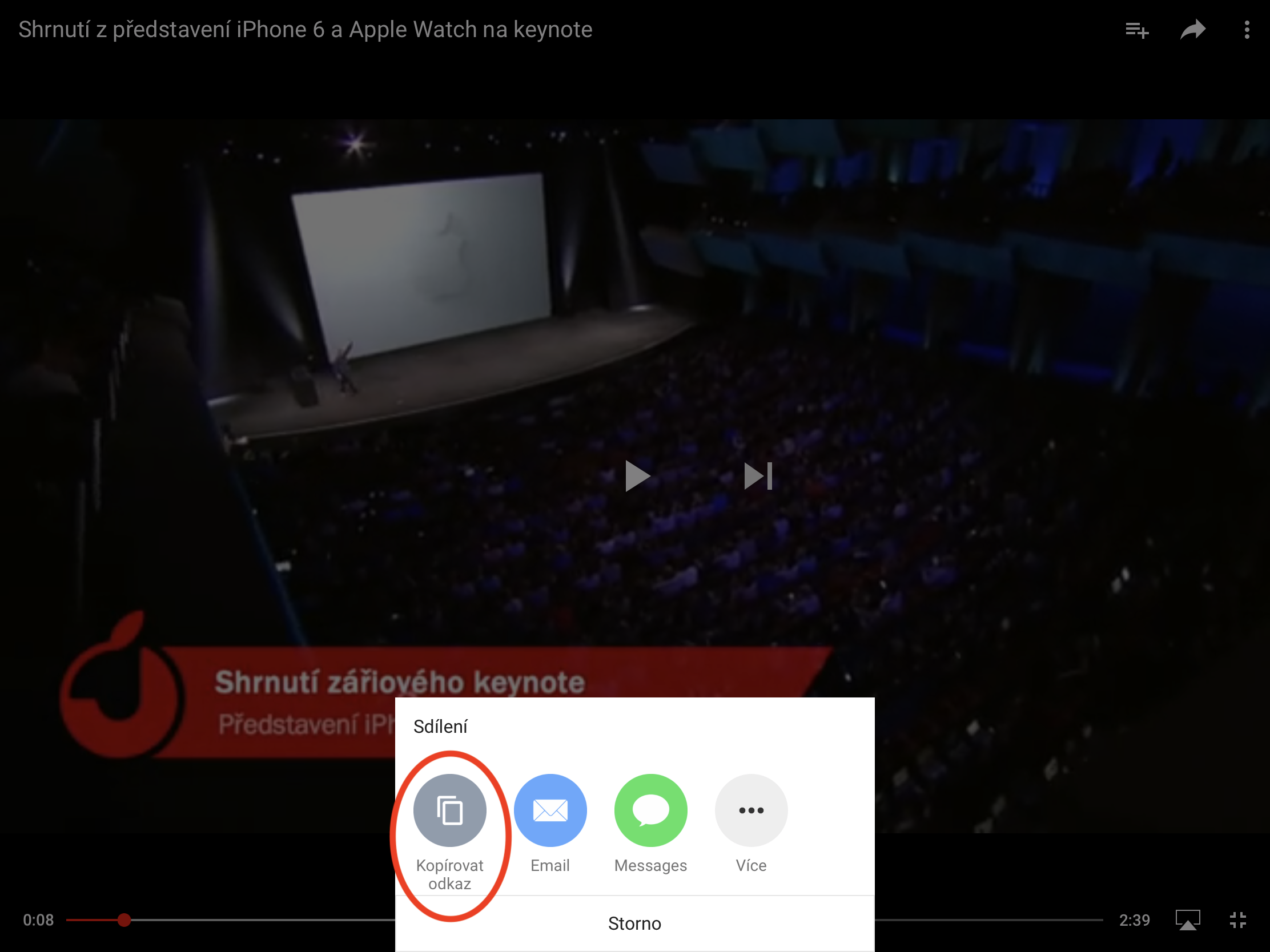
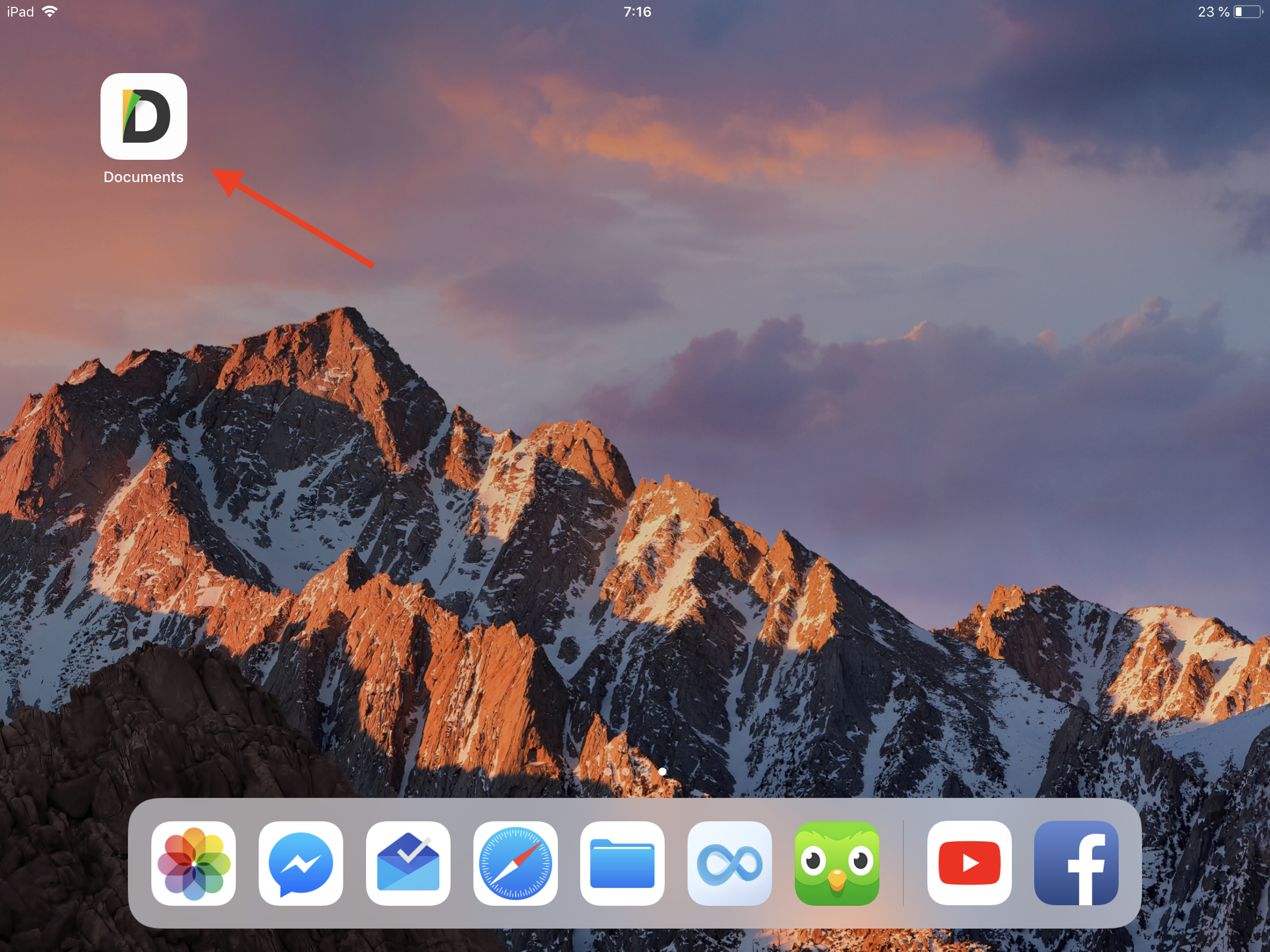
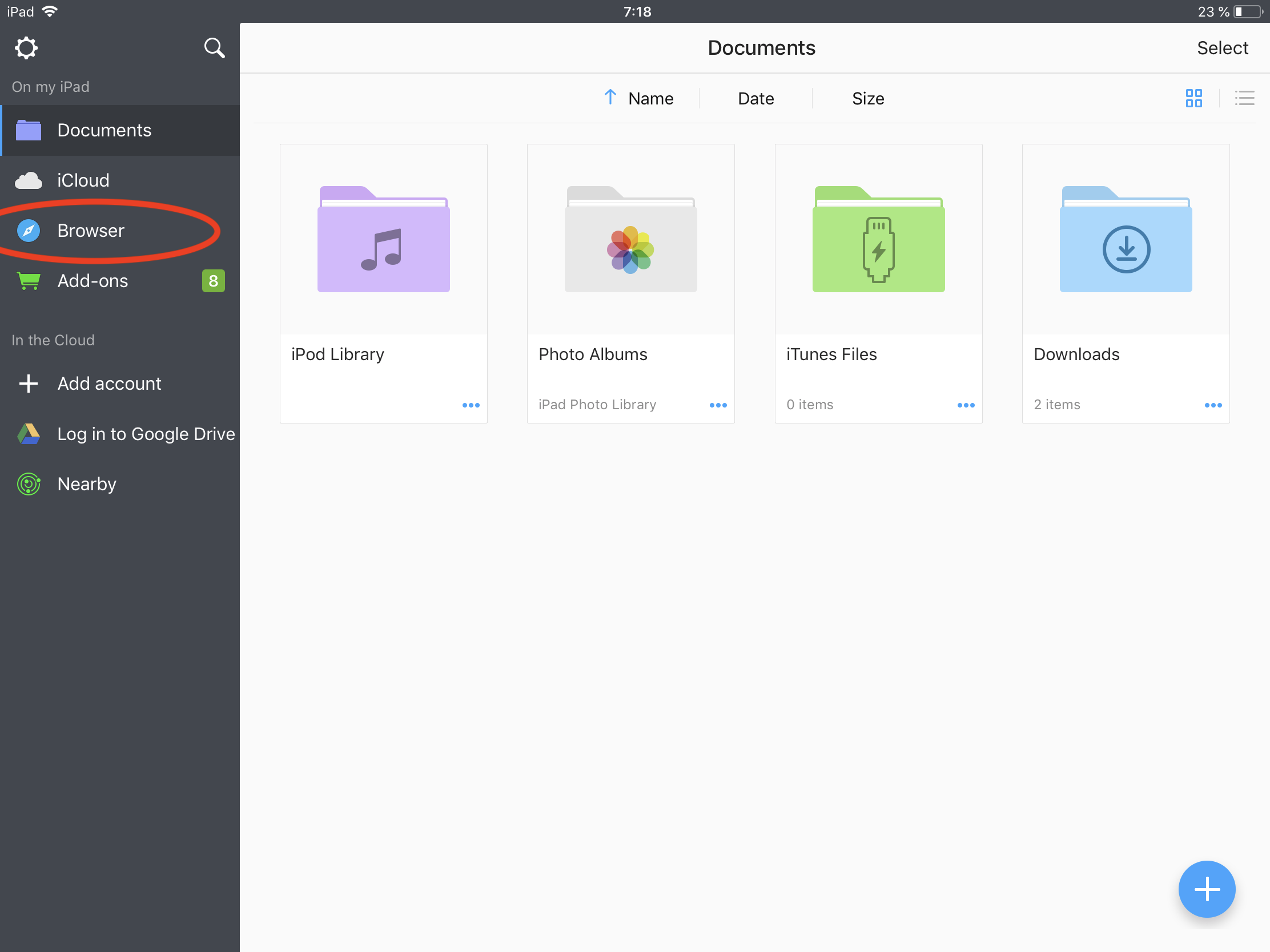
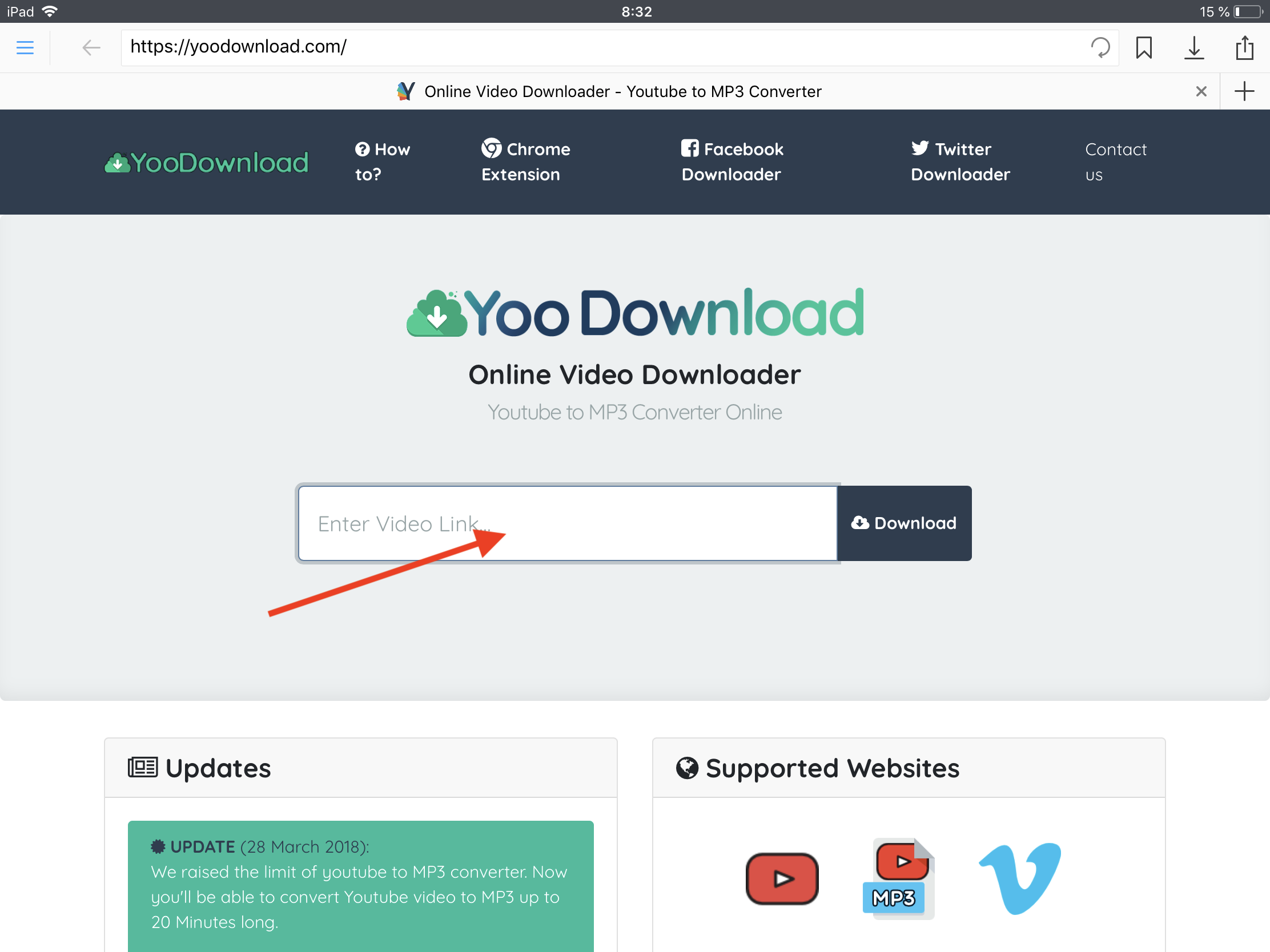

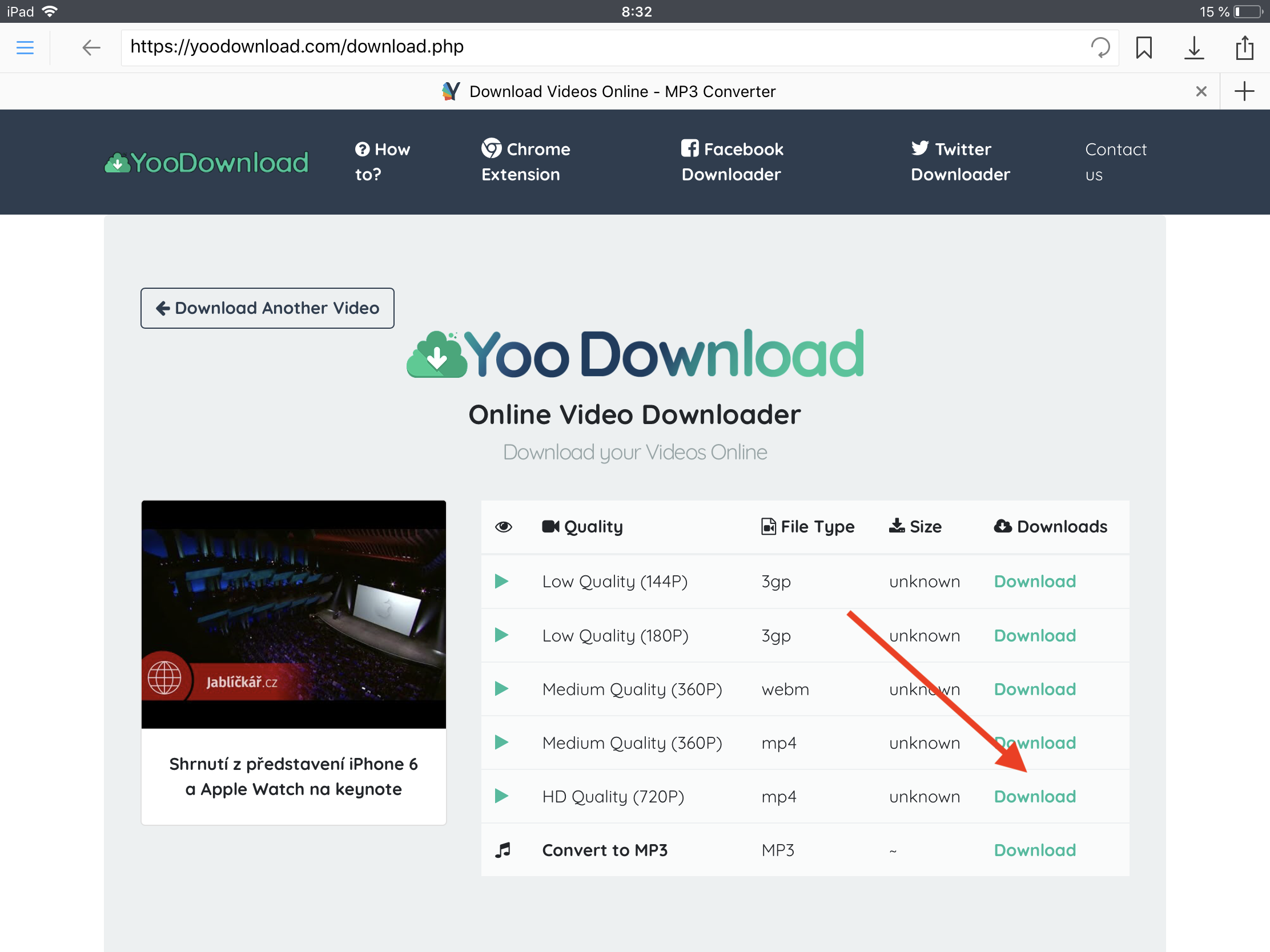
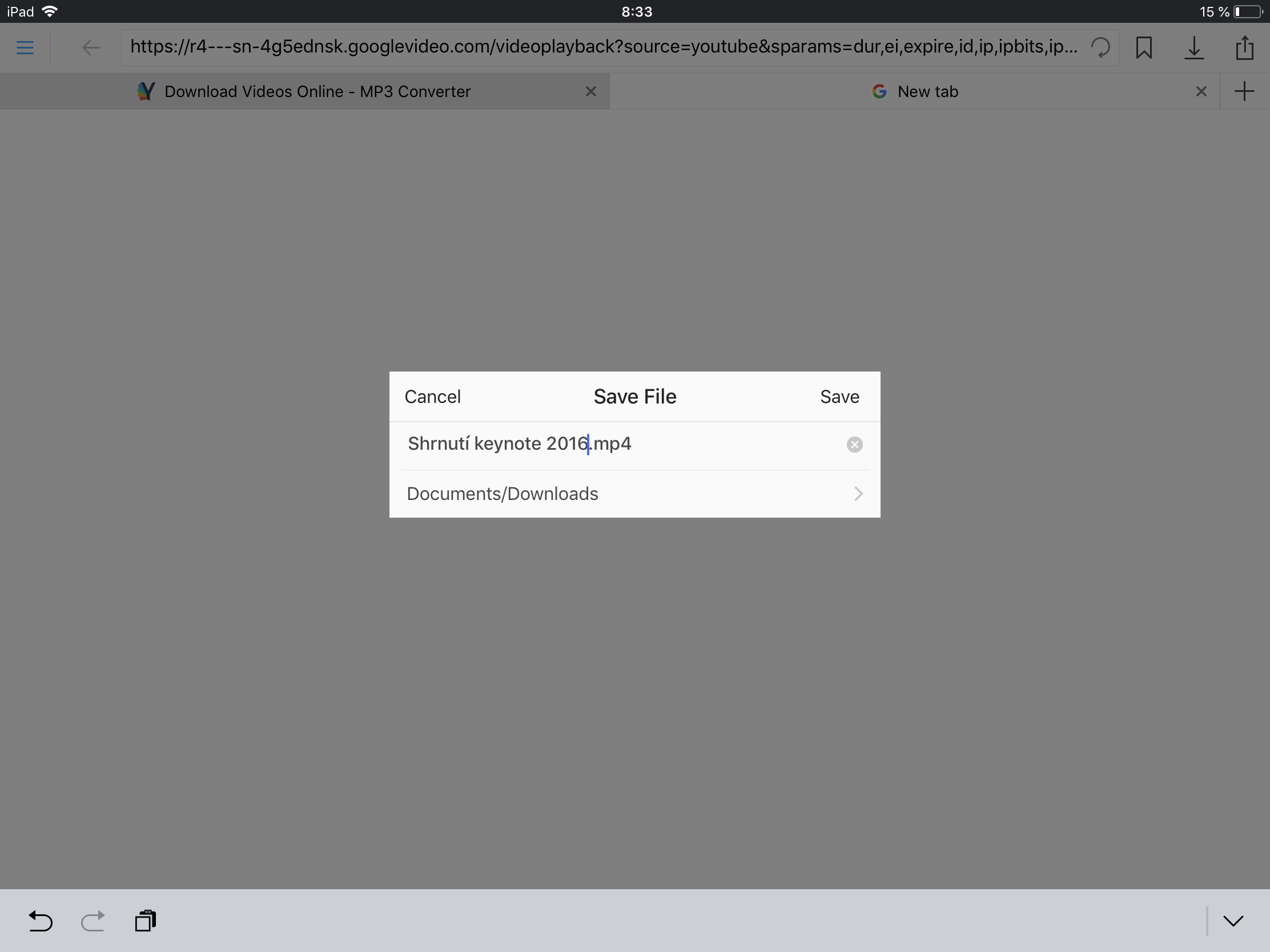

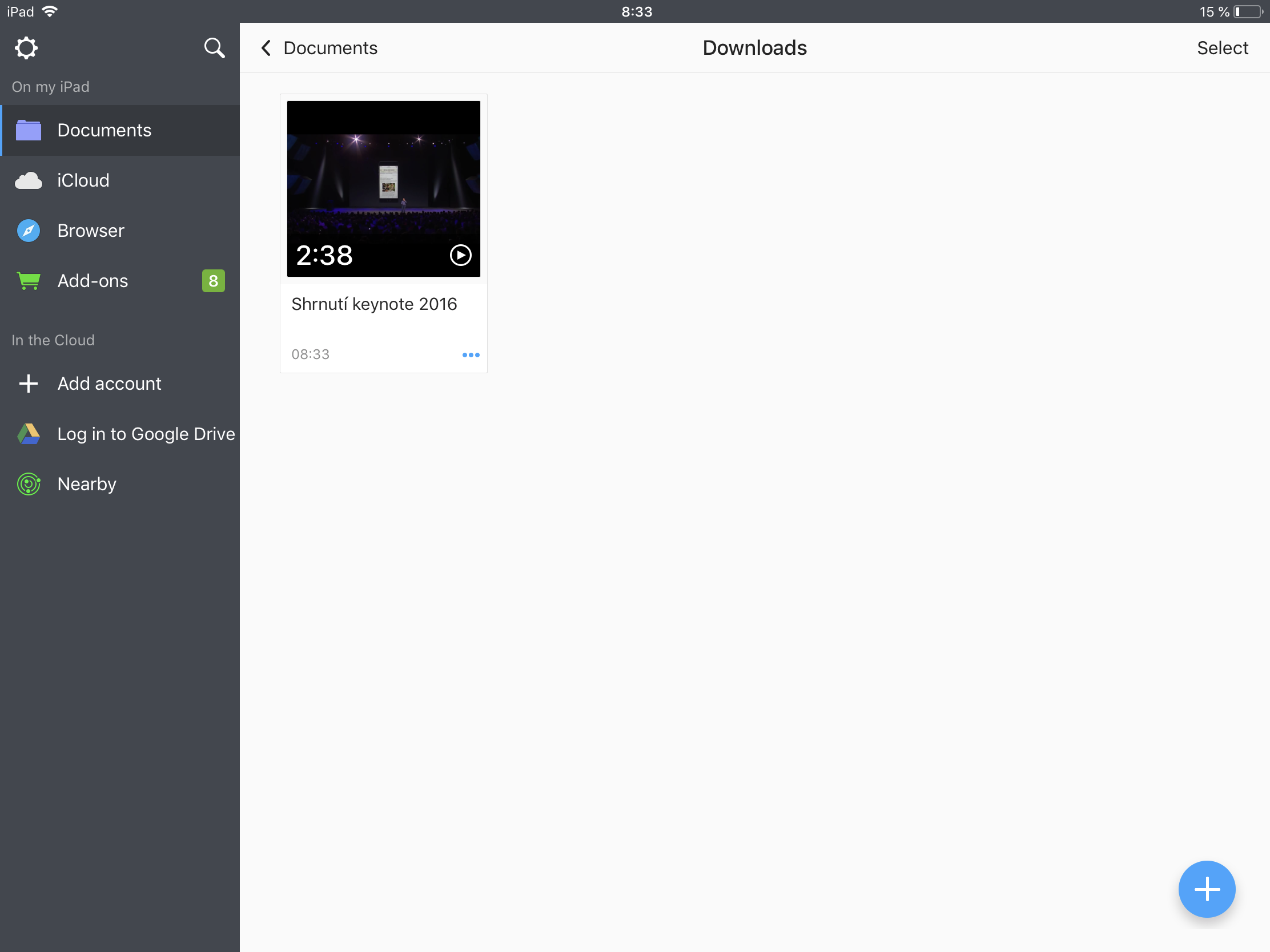
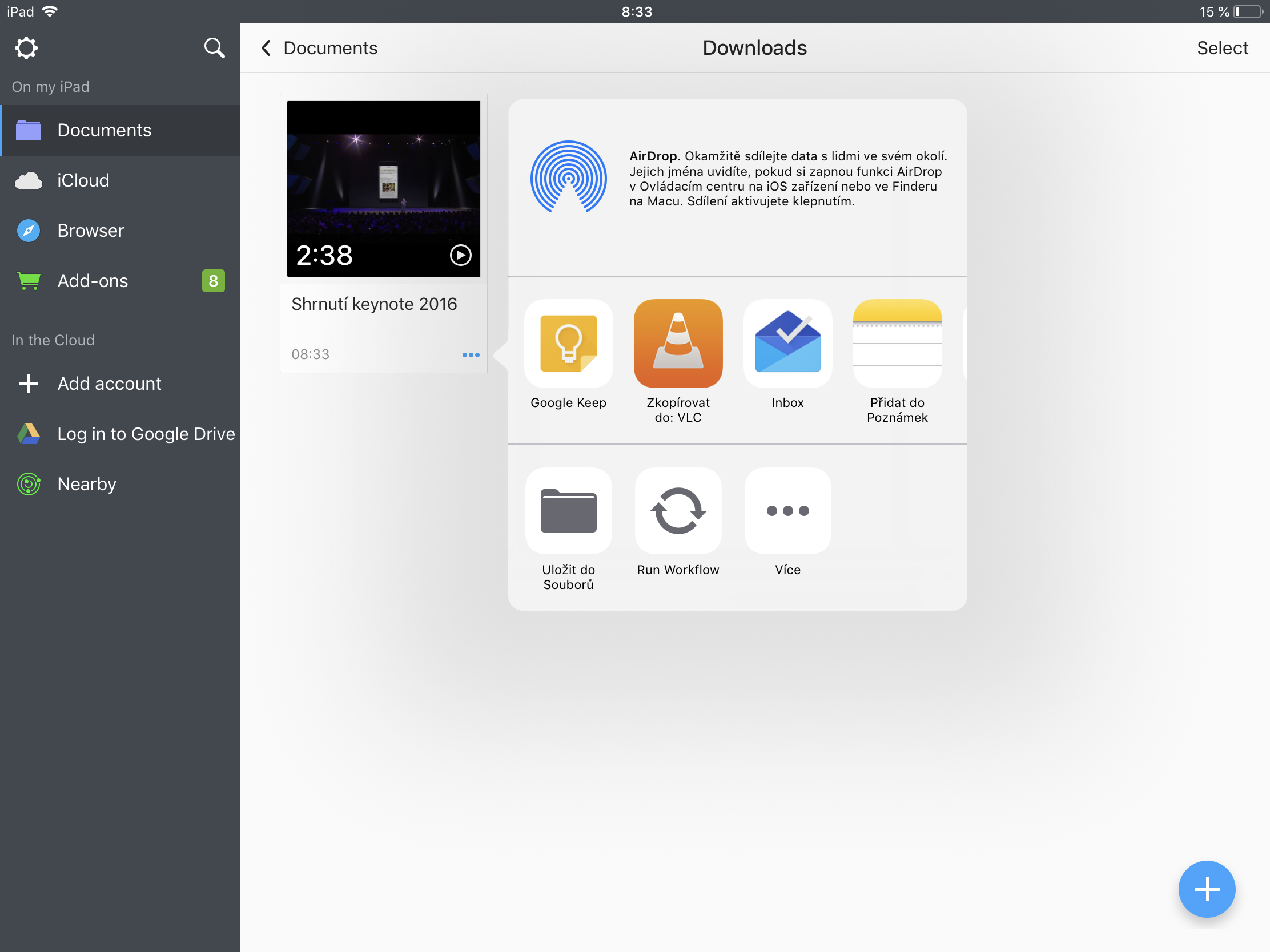
정보 주셔서 감사합니다! ?